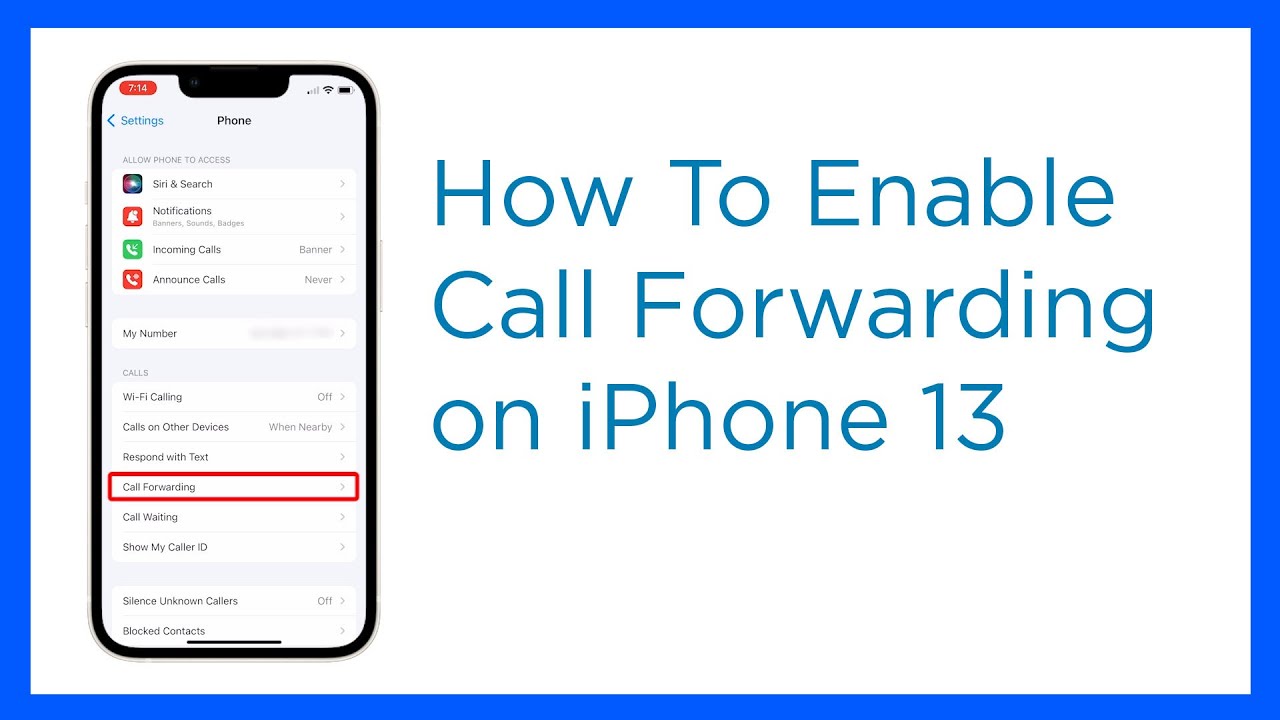
In de snelle omgeving van vandaag, efficiënt telefoongesprek beheer is cruciaal. Gelukkig bieden iPhones verschillende tools waarmee gebruikers hun belervaring kunnen aanpassen. Oproep doorschakelen is zo'n tool waarmee u inkomende oproepen naar een ander nummer kunt routeren. In dit bericht bekijken we hoe u oproepen kunt doorschakelen op iPhone 14, iPhone 13, iPhone 12 en iPhone 11, en geven we stapsgewijze instructies om u te helpen het meeste uit deze handige functie te halen.
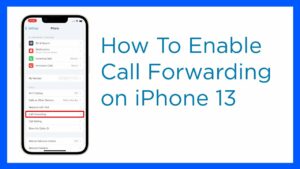
Wat is oproepdoorschakeling?
Ik zal eerder willen uitleggen wat doorschakelen is, laten we eerst doorschakelen definiëren en hoe het u kan helpen. Doorschakelen is een functie waarmee u inkomende oproepen van uw iPhone kunt omleiden naar een ander telefoonnummer, zoals uw voicemail of een ander apparaat. Deze functie is met name handig in scenario's waarin u oproepen niet rechtstreeks kunt beantwoorden, maar er toch zeker van wilt zijn dat u ze ontvangt.
U kunt uw inkomende oproepen eenvoudig beheren door oproepdoorschakeling in te schakelen, zodat u nooit belangrijke berichten of kansen mist. Doorschakelen biedt een soepele methode om verbonden te blijven en efficiënte communicatie te onderhouden, of u nu in een vergadering bent, op vakantie bent of gewoon geen oproepen kunt beantwoorden.
Oproep doorschakelen op iPhone 14
Als u een iPhone 14 heeft en u wilt doorschakelen instellen, volgt u deze eenvoudige stappen:
- Open de app Instellingen: zoek en open de app Instellingen op uw iPhone 14.
- Tik op Telefoon: scrol omlaag en tik op de optie "Telefoon" in het menu Instellingen.
- Selecteer Oproep doorschakelen: zoek en druk op de optie "Oproep doorschakelen" in de telefooninstellingen.
- Oproepdoorschakeling inschakelen: Zet de schakelaar naast "Oproepdoorschakeling" om deze in te schakelen.
- Doorschakelnummer invoeren: voer het telefoonnummer in waarnaar u uw oproepen wilt doorschakelen.
- Instellingen opslaan: Om de instellingen voor het doorschakelen van oproepen op te slaan, drukt u op de knop "Terug" of "Gereed".
Wanneer u doorschakelen op uw iPhone 14 inschakelt, worden alle inkomende oproepen automatisch doorgeschakeld naar het telefoonnummer dat u opgeeft. Het is belangrijk op te merken dat voor het doorschakelen van oproepen extra kosten in rekening kunnen worden gebracht, afhankelijk van het beleid van uw provider.
Oproep doorschakelen op iPhone 13
De techniek van het configureren van oproepdoorschakeling op een iPhone 13 is vergelijkbaar met die van een iPhone 14. Voer de volgende stappen uit:
- Toegang tot de app Instellingen: zoek en start de app Instellingen op uw iPhone 13.
- Tik op Telefoon: scrol omlaag in het menu Instellingen en selecteer 'Telefoon'.
- Kies Oproep doorschakelen: zoek binnen de telefoonopties naar de optie "Oproep doorschakelen".
- Oproepdoorschakeling inschakelen: Zet de schakelaar naast "Oproepdoorschakeling" om de functie in te schakelen.
- Doorschakelnummer opgeven: voer het telefoonnummer in waarnaar uw oproepen moeten worden doorgeschakeld.
- Sla de instellingen op: Om de instellingen voor het doorschakelen van oproepen op te slaan, drukt u op de knop "Terug" of "Gereed".
Zodra oproepdoorschakeling is ingeschakeld op uw iPhone 13, worden inkomende oproepen naadloos doorgestuurd naar het toegewezen telefoonnummer, zodat u verbonden blijft, zelfs als u uw apparaat niet rechtstreeks kunt beantwoorden.
Oproep doorschakelen op iPhone 12
Als u een iPhone 12 bezit, volgt u deze stappen om doorschakelen op uw apparaat in te schakelen:
- Open de Instellingen: Zoek en start de app iPhone 12 Instellingen.
- Toegang tot telefooninstellingen: scrol omlaag in het menu Instellingen en selecteer 'Telefoon'.
- Selecteer Call Forwarding: Zoek naar en selecteer de optie "Call Forwarding".
- Oproepdoorschakeling inschakelen: Zet de schakelaar naast "Oproepdoorschakeling" om de functie in te schakelen.
- Doorschakelnummer invoeren: voer het telefoonnummer in waarnaar u uw oproepen wilt doorschakelen.
- Sla de wijzigingen op: Om de instellingen voor het doorschakelen van oproepen op te slaan, drukt u op de knop "Terug" of "Gereed".
Wanneer je doorschakelen op je iPhone 12 inschakelt, worden inkomende oproepen doorgeschakeld naar het opgegeven nummer, zodat je nooit meer belangrijke oproepen of berichten mist.
Oproep doorschakelen op iPhone 11
De methode voor het configureren van oproepdoorschakeling op een iPhone 11 is eenvoudig. Voer de volgende stappen uit:
- Start de app Instellingen: zoek en start de app Instellingen op uw iPhone 11.
- Navigeer naar Telefooninstellingen: zoek en klik op "Telefoon" in het menu Instellingen.
- Kies Oproep doorschakelen: zoek en selecteer de optie "Oproep doorschakelen".
- Oproepdoorschakeling inschakelen: Zet de schakelaar naast "Oproepdoorschakeling" om de functie in te schakelen.
- Doorschakelnummer invoeren: voer het telefoonnummer in waarnaar uw oproepen moeten worden doorgeschakeld.
- Sla de instellingen op: Om de instellingen voor het doorschakelen van oproepen op te slaan, drukt u op de knop "Terug" of "Gereed".
Wanneer u oproepdoorschakeling op uw iPhone 11 inschakelt, worden inkomende oproepen moeiteloos doorgeschakeld naar het opgegeven nummer, zodat u verbonden kunt blijven, zelfs als u uw apparaat niet rechtstreeks kunt beantwoorden.
Geavanceerde functies en instellingen voor het doorschakelen van oproepen
Naast de hierboven beschreven basisfunctionaliteit voor het doorschakelen van oproepen, bevatten iPhones extra tools en opties voor verbeterd oproepbeheer. Voorwaardelijke oproepdoorschakeling en de mogelijkheid om oproepen uitsluitend door te schakelen tijdens bepaalde situaties of tijdsperioden behoren tot deze functies.
Met voorwaardelijke oproepomleiding kunt u aangeven onder welke omstandigheden oproepen moeten worden doorgeschakeld. U kunt bijvoorbeeld instellen dat oproepen alleen worden doorgeschakeld wanneer uw lijn bezet is, wanneer u niet opneemt of wanneer uw iPhone is uitgeschakeld. Volg deze stappen om deze opties te openen en aan te passen:
- Open de app Telefoon: zoek en start de app Telefoon op uw iPhone.
- Toegang tot het toetsenbord: tik onderaan het scherm op het toetsenbordsymbool.
- Voorwaardelijke doorstuurcodes invoeren: Voer de benodigde codes in op basis van de gewenste doorstuurvoorwaarde:
- Bezet: voer *67* in, vervolgens het doorschakelnummer en #.
- Geen antwoord: Als er geen antwoord is, voert u *61* in, gevolgd door het doorschakelnummer en #.
- Uitgeschakeld: wanneer de schakelaar is uitgeschakeld, voert u *62* in, gevolgd door het doorschakelnummer en #.
- Sla de instellingen op: Om de doorschakelconfiguratie te starten, drukt u op de knop Bellen.
U kunt de functie voor het doorschakelen van oproepen aanpassen aan uw unieke behoeften met voorwaardelijke oproepdoorschakeling, waardoor u nog meer vrijheid en controle krijgt over uw inkomende oproepen.
Problemen met het doorschakelen van oproepen oplossen
Hoewel het doorschakelen van oproepen op iPhones over het algemeen een betrouwbaar hulpmiddel is, kunt u af en toe glitches of fouten tegenkomen. Hier volgen enkele tips voor het oplossen van typische problemen met het doorschakelen van oproepen:
- Start uw iPhone opnieuw op: een eenvoudige herstart zal soms kleine softwarefouten verhelpen die de doorschakelmogelijkheden verstoren.
- Controleer Carrier-instellingen: Controleer de instellingen van uw provider om er zeker van te zijn dat oproepdoorschakeling wordt ondersteund en ingeschakeld op uw account.
- Controleer het doorschakelnummer: zorg ervoor dat het doorschakelnummer dat u hebt ingevoerd correct en operationeel is.
- Instellingen voor doorschakelen resetten: Als het probleem zich blijft voordoen, kunt u de instellingen voor doorschakelen resetten door het doorschakelen van oproepen uit te schakelen, uw iPhone opnieuw op te starten en doorschakelen opnieuw in te schakelen met de juiste instellingen.
- Neem contact op met de ondersteuning van uw provider: als het probleem zich blijft voordoen of als u extra hulp nodig heeft, neemt u contact op met het ondersteuningsteam van uw provider voor hulp en probleemoplossing.
U kunt veelvoorkomende problemen met het doorschakelen van oproepen oplossen en genieten van continu oproepbeheer op uw iPhone door deze methoden voor probleemoplossing te volgen.
Conclusie
Oproepdoorschakeling is een belangrijke functie op iPhones, waaronder de iPhone 14, iPhone 13, iPhone 12 en iPhone 11, waarmee u inkomende oproepen naar een ander nummer kunt sturen. U kunt verbonden blijven en uw oproepen efficiënter afhandelen met oproepdoorschakeling, zodat u nooit cruciale berichten of kansen mist. Of je nu het meest recente iPhone-model hebt of een ouder model, de stappen om doorschakelen in te schakelen zijn eenvoudig en ongecompliceerd.
Haal het meeste uit de doorschakelfunctie van uw iPhone door deze naar wens te configureren. Met oproepdoorschakeling kunt u verbonden blijven en eenvoudig effectieve communicatie onderhouden, of u nu in een vergadering bent, op reis bent of gewoon geen oproepen kunt beantwoorden.
Veelgestelde vragen
Kan ik oproepen van mijn iPhone doorschakelen naar meerdere nummers tegelijk?
Nee, met de ingebouwde doorschakelfunctie op de iPhone kunt u oproepen slechts naar één telefoonnummer tegelijk doorschakelen.
Kan ik alleen specifieke oproepen doorschakelen naar een ander nummer?
Nee, met de doorschakelfunctie van de iPhone kunt u bepaalde oproepen niet doorschakelen op basis van criteria zoals nummerweergave of contact.
Heeft het doorschakelen van oproepen invloed op mijn mobiele dataverbruik?
Doorschakelen maakt geen gebruik van mobiele data. Het werkt op het mobiele spraaknetwerk en eventuele kosten of gebruik worden bepaald door het belplan van uw provider.
Kan ik oproepdoorschakeling op iPhones gebruiken om oproepen internationaal door te schakelen?
Ja, u kunt doorschakelen op iPhones gebruiken om oproepen naar het buitenland door te schakelen. Er kunnen echter extra kosten van toepassing zijn en u dient contact op te nemen met uw provider om de prijzen en eventuele beperkingen voor internationale oproepdoorschakeling te begrijpen.
Hoe weet ik of oproepdoorschakeling actief is op mijn iPhone?
Om te zien of op uw iPhone doorschakelen is ingeschakeld, gaat u naar de "Telefoon" -instellingen en zoekt u naar de optie "Oproep doorschakelen". Als het is ingeschakeld, wordt het doorschakelnummer weergegeven.






Laat een reactie achter